
时间:2020-06-16 02:13:08 来源:www.win10xitong.com 作者:win10
我们在使用win10系统的过程中难免会遇到win10电脑中怎么通过组策略关闭windows defender服务问题,win10电脑中怎么通过组策略关闭windows defender服务这样的情况还真的把很多电脑高手都为难住了,那我们可不可以自己独立解决呢?小编这里提供一个解决思路:1、鼠标点击win10系统“开始”菜单,选择“运行”选项;2、在打开的运行对话框中输入gpedit.msc字符命令,按确定键即可很快速的解决了。如果看得不是很懂,没关系,下面我们再一起来彻底学习一下win10电脑中怎么通过组策略关闭windows defender服务的操作介绍。
方法如下:
1、鼠标点击win10系统“开始”菜单,选择“运行”选项;
2、在打开的运行对话框中输入gpedit.msc字符命令,按确定键;
3、在打开的本地组策略编辑器界面中依次展开“计算机配置、管理模板、Windows组件、Windows Defender”选项;
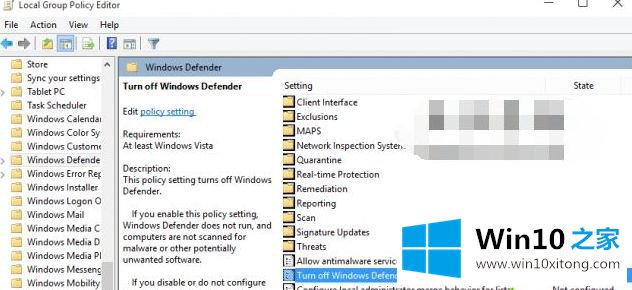
4、双击打开“关闭 Windows Defender”后启用;
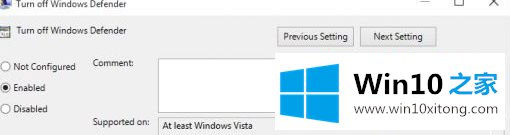
5、打开Defender,提示已由策略组停用了!
(如果不想每次开机都提示Defender停用的话,记得取消开机自动开启)
上述就是win10电脑中怎么通过组策略关闭windows defender服务的详细步骤,如果你有需要的话,可以按照上面的方法步骤来进行关闭吧。
根据上面提供的方法,win10电脑中怎么通过组策略关闭windows defender服务的问题就可以很轻松的解决了。我们由衷的感谢你对本站的支持。